Windows 11 ตรวจสอบสถานะการเปิดใช้งาน
หากคุณสงสัยว่าจะตรวจสอบสถานะการเปิดใช้งานใน Windows 11 ได้อย่างไร เราจะแสดงวิธีการที่เชื่อถือได้สองวิธีให้คุณทราบ
โฆษณา
หกปีหลังจากการเปิดตัว Windows 10 ระบบปฏิบัติการล่าสุดจาก Microsoft ยังคงยอมรับคีย์การเปิดใช้งาน Windows 7 และ Windows 8 นอกจากนี้ หากคุณมีคอมพิวเตอร์ที่ใช้ Windows 10 ที่เปิดใช้งานซึ่งมีสิทธิ์ใช้งาน Windows 11 ก็ไม่จำเป็นต้องกังวลเกี่ยวกับการเปิดใช้งาน ถึงกระนั้น คุณอาจต้องการตรวจสอบสถานะการเปิดใช้งาน Windows 11 ในกรณีที่คุณใช้การเปิดใช้งานฮาร์ดแวร์หลังจาก ล้างการติดตั้ง Windows 11. นี่คือวิธีการทำเช่นนั้น
นอกจากนี้ สิ่งสำคัญที่ควรทราบคือ Windows 11. รุ่นแสดงตัวอย่าง ต้องเปิดใช้งาน เช่นเดียวกับการติดตั้ง Windows ปกติ
เคล็ดลับ: เรามีคำแนะนำเฉพาะเกี่ยวกับวิธีการ เปลี่ยนวอลเปเปอร์ใน Windows โดยไม่ต้องเปิดใช้งาน.
ระบบปฏิบัติการมีหน้าการเปิดใช้งานเฉพาะภายในการตั้งค่า Windows ซึ่งเป็นวิธีหลักในการตรวจสอบสถานะ
วิธีตรวจสอบตรวจสอบสถานะการเปิดใช้งานใน Windows 11
- กด ชนะ + ผม ที่จะเปิด การตั้งค่า Windows ใน Windows 11
- ไปที่ ระบบ > การเปิดใช้งาน.
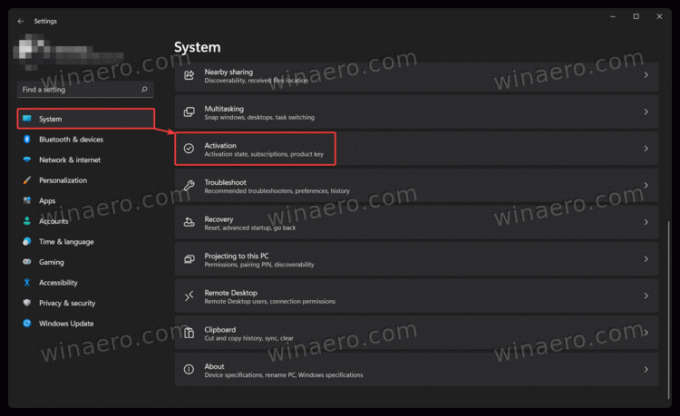
- คุณยังสามารถค้นหาสถานะการเปิดใช้งาน Windows 11 ได้ใน ระบบ > เกี่ยวกับ > รหัสผลิตภัณฑ์และการเปิดใช้งาน
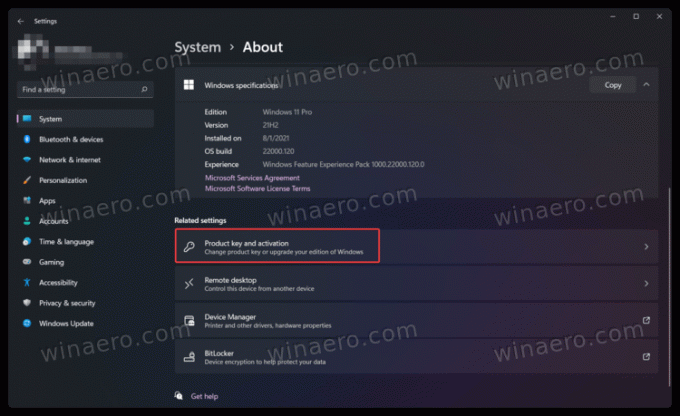
- คลิกสถานะการเปิดใช้งาน Windows 11 จะแสดงการเปิดใช้งานปัจจุบันของคุณ เช่น รหัสลิขสิทธิ์ดิจิทัลที่ผูกกับบัญชี Microsoft
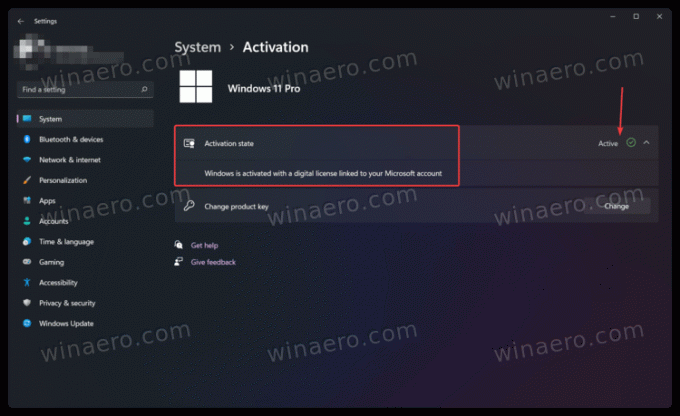
คุณทำเสร็จแล้ว
นอกจากแอปการตั้งค่าแล้ว คุณยังสามารถใช้คำสั่งพิเศษเพื่อดูสถานะการเปิดใช้งานใน Windows 11
ในพรอมต์คำสั่ง
อีกวิธีในการตรวจสอบสถานะการเปิดใช้งาน Windows 11 คือการใช้คำสั่งพิเศษใน Command Prompt, PowerShell หรือ Windows Terminal
- เปิด เทอร์มินัลของ Windows. หมายเหตุ: คุณไม่จำเป็นต้องมีสิทธิ์ของผู้ดูแลระบบเพื่อเรียกใช้คำสั่ง

- ป้อนคำสั่งต่อไปนี้:
slmgr /xprแล้วกด เข้า. - Windows 11 จะแสดงหน้าต่างพร้อมสถานะการเปิดใช้งาน
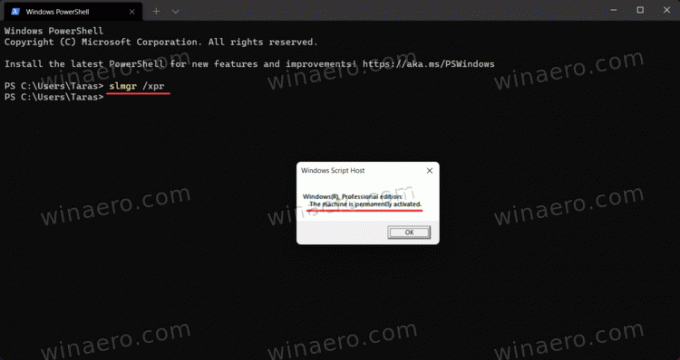
ในที่สุดก็มีอีกวิธีหนึ่ง ซึ่งค่อนข้างยุ่งยาก แต่ก็ยังมีประโยชน์เมื่อไม่มีวิธีอื่นที่ใช้ได้ผล
การใช้ตัวเลือกการตั้งค่าส่วนบุคคล
คุณสามารถใช้พีซี Windows 11 โดยไม่ต้องเปิดใช้งานได้ในบางครั้ง แม้ว่า Microsoft จะจำกัดคุณสมบัติบางอย่าง ตัวอย่างเช่น คุณไม่สามารถปรับแต่ง Windows 11 ให้เป็นส่วนตัวได้หากไม่มีการเปิดใช้งาน
สุดท้าย ในการตรวจสอบสถานะการเปิดใช้งาน คุณเพียงแค่คลิกขวาที่เดสก์ท็อปแล้วเลือกปรับแต่ง หากไม่มีการตั้งค่า Personalization แสดงว่า Windows 11 ของคุณไม่ได้เปิดใช้งาน
โปรดทราบว่าวิธีการใดข้างต้นไม่แสดงรหัสเปิดใช้งานหรือรหัสผลิตภัณฑ์ของคุณ พวกเขาเพียงแค่แสดงว่าสำเนา Windows 11 ของคุณเปิดใช้งานหรือไม่

